오토캐드 설치 및 정품인증 크랙 후 라이센스 오류 실행방법
오토캐드 설치 및 정품인증 크랙 후 라이센스 오류 실행방법
Autodesk에서 출시한 프로그램은 모두 동일한 라이센스를 사용하기 때문에 3DS MAX나 3D MAYA,REVIT,BMI,CFD,MOLDFLOW등등 모든 프로그램의 설치 방법과 인증방법 모두 동일하며 교육용 라이센스가 잘되어 있기 때문에 별도의 크랙을 이용한 정품인증보다는 교육용 라이센스를 발급받아 사용하는것을 권장하며 크랙을 사용하느방법은 권장하지 않습니다.
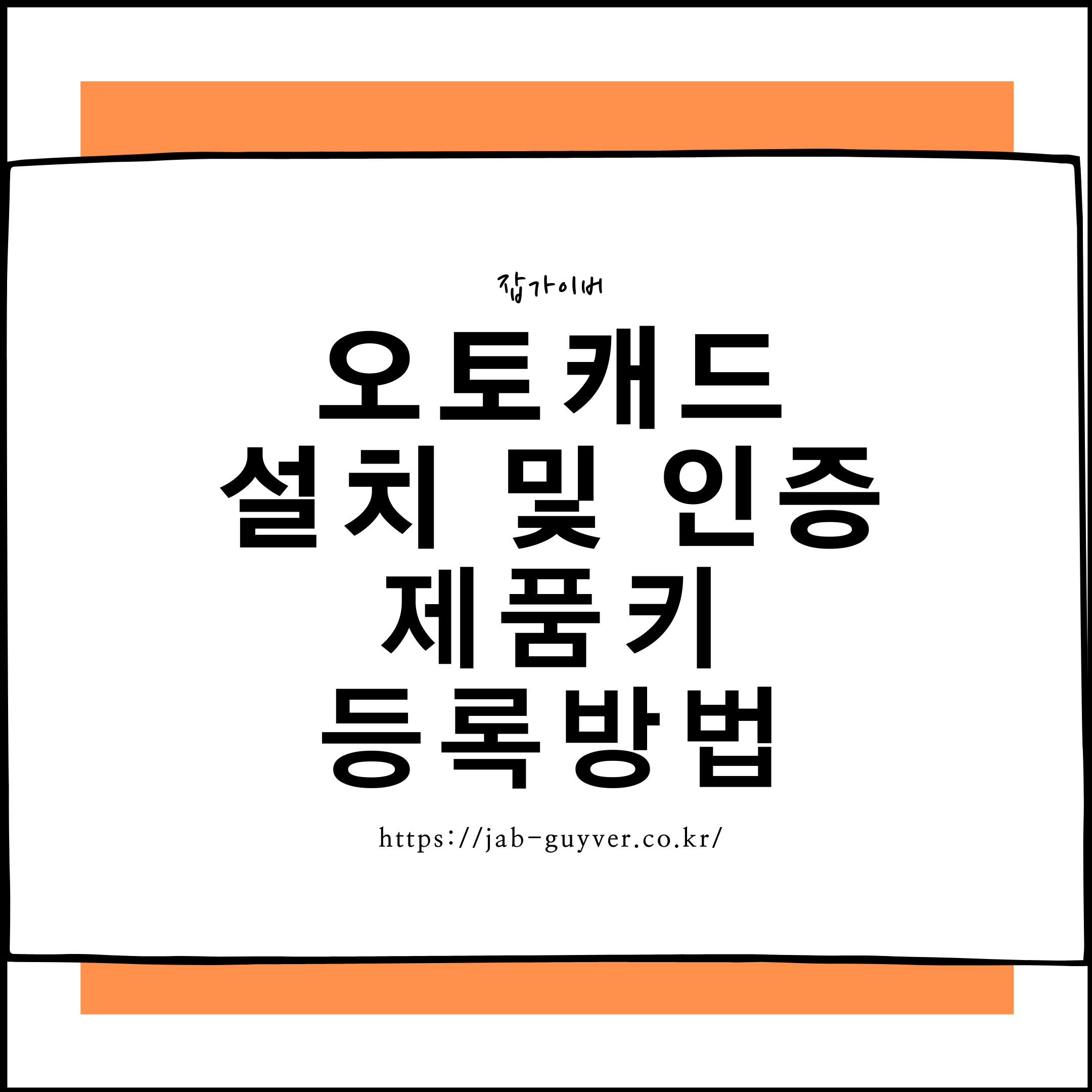
본 내용은 오토캐드 2019 버전기준으로 진행되지만 2020버전이나 2021 버전등 최신버전 모두 설치 및 인증방법은 동일합니다.
오토캐드 설치 및 정품인증 크랙 후 라이센스 오류 실행방법
오토캐드 설치파일은 토렌트를 통해 받을 수 있지만 Autodesk.co.kr 홈페이지에서도 무료로 받을 수 있습니다.
오토캐드 설치방법

오토캐드 설치파일을 다운로드 후 실행합니다.

될수 있다면 실행시 관리자권한으로 설치하는것을 권장합니다.

실행 시 C:/Autodesk 폴더에 오토캐드 설치파일이 압축해제됩니다.

이렇게 압축해제가 완료되면 오토캐드 설치준비가 완료됩니다.


오토캐드 설치시 Install을 눌러줍니다.
만약 영문판의 경우는 추후 언어팩을 이용해 한글판으로 변경할 수 있습니다

설치시 라이센스 및 서비스 계약에 수락합니다.

기본적으로 오토캐드 설치시 3가가 설치됩니다.
- Autodesk Autocad
- Autodesk Recap
- Autodesk ReCap Photo
오토캐드 설치경로는 C:\Program Files\Autodesk 입니다.



그렇게 오토캐드 설치는 별문제 없이 완료됩니다.
오토캐드 정품인증 크랙 사용법
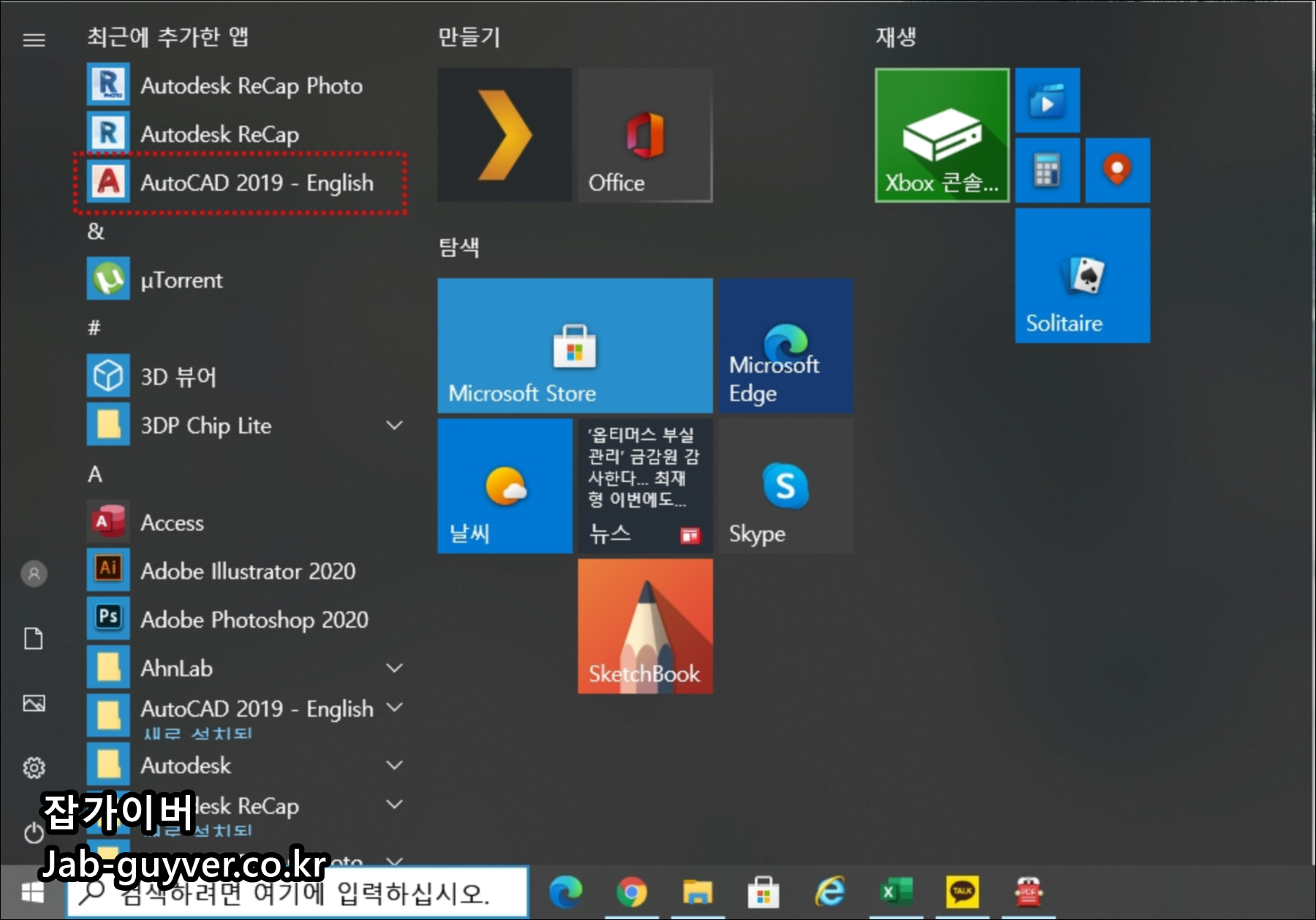

설치한 오토캐드를 실행합니다.

그럼 라이센스 키입력을 위해 싱글유저와 멀티유저를 선택하라고 나오는데 여기서 제품 시리얼넘버를 입력하겠다고 선택합니다.


기본적으로 설치를 완료하면 무료체험판 30일간 사용이 가능하기 때문에 크랙을 사용하기보다는 해당 무료기간에만 사용하고 삭제하는것을 추천합니다.

기본적으로 오토데스크의 시리얼넘버와 제품키는 버전에 따라다릅니다.
오토데스크 모든 프로그램 Product Key 설치모음 - 2016 ~ 2020 - 노랗IT월드
그리고 해당 프로그램을 설치하기 위해서는 시리얼넘버와 제품키 "Product Key"가 존재합니다.
yellowit.co.kr
버전에 맞는 Product Key를 입력합니다.

I have An Activation Code From Autodesk를 선택하면 하단에 제품키를 입력할 수 있는 패널이 추가됩니다.

이후 xf-adesk19 크랙파일을 관리자권한으로 실행합니다.

오토캐드에서 보여주는 Request Code를 크랙에 붙여넣기 한 다음 Patch를 눌러줍니다.


다음 Generate를 입력하면 Activation 키가 활성화됩니다.
그럼 해당 활성화된 키를 마우스로 드래그해서 복사합니다.


이후 오토캐드 제품키 입력란데 그대로 붙여넣기하면 끝에 몇칸이 모자르게 입력되는데 그게 정상입니다.
이후 Next를 눌러주면 정상적으로 오토캐드 정품인증이 완료됩니다.
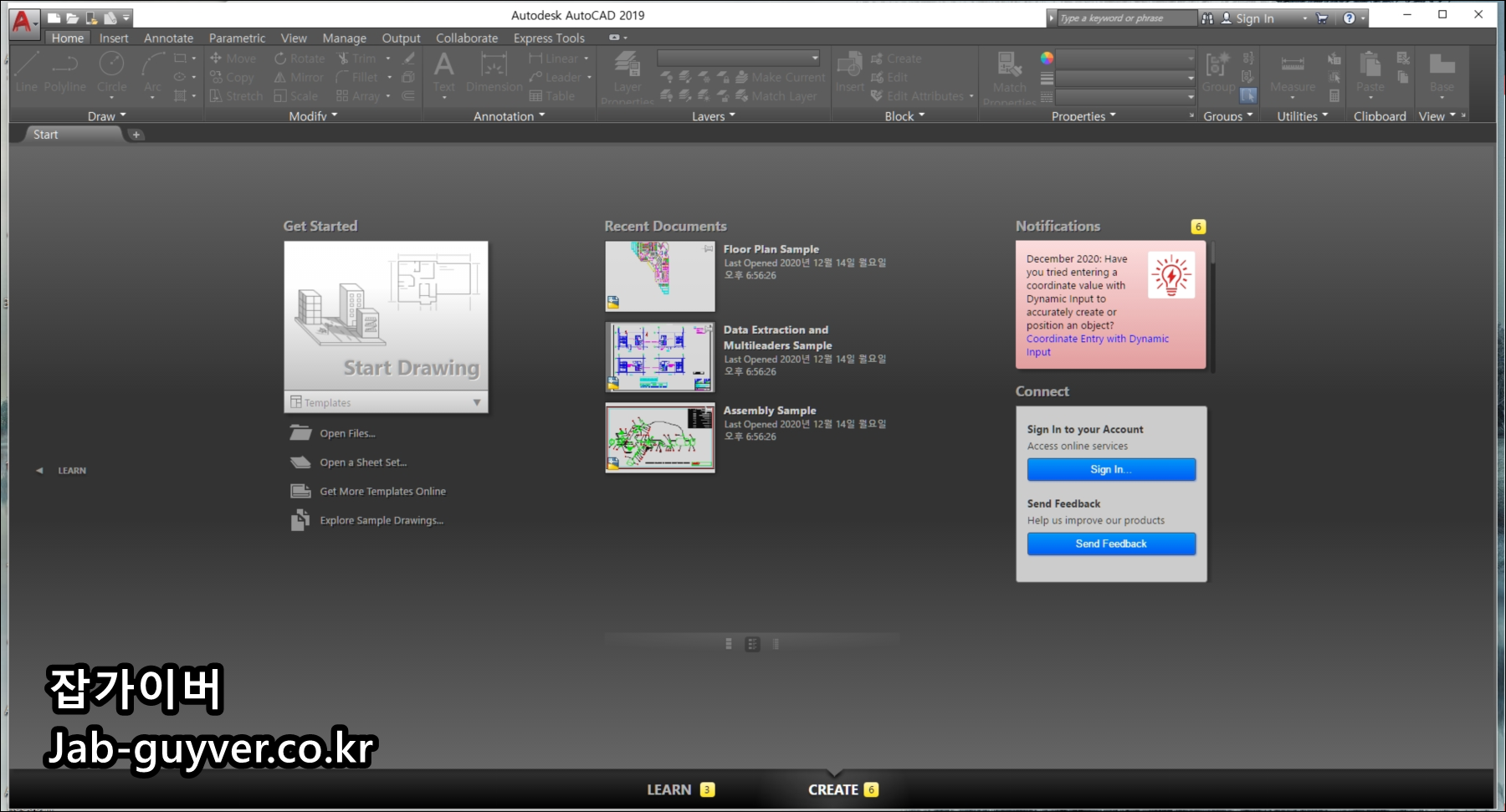
해당방법은 오토캐드2019 버전이지만 2020이나 2021 모든 버전이 동일하며 아래와 같은 오토캐드 오류 발생 시 아래 내용을 참고하세요
- 실행 오류 (Execution Error) - 오토캐드가 실행 중에 예기치 않게 종료되거나 작동하지 않는 경우입니다.
- 라이센스 오류 (License Error) - 오토캐드 라이센스가 만료되거나, 사용 가능한 라이센스 수가 초과되어 작동하지 않는 경우입니다.
- 설치 오류 (Installation Error) - 오토캐드가 제대로 설치되지 않거나 설치 프로세스 중에 문제가 발생한 경우입니다.
- 파일 오류 (File Error) - 오토캐드 파일이 손상되어 열리지 않거나, 저장되지 않거나, 제대로 작동하지 않는 경우입니다.
- 하드웨어 오류 (Hardware Error) - 오토캐드가 작동 중에 하드웨어 오류가 발생하여 작동하지 않는 경우입니다.
- 런타임 오류 (Runtime Error) - 오토캐드가 작동 중에 예기치 않은 런타임 오류가 발생하여 작동하지 않는 경우입니다.
- 그래픽스 오류 (Graphics Error) - 오토캐드의 그래픽스 카드가 작동하지 않거나, 업데이트가 필요한 경우입니다.
- 메모리 오류 (Memory Error) - 오토캐드가 작동 중에 메모리 부족으로 작동하지 않는 경우입니다.
- 네트워크 오류 (Network Error) - 오토캐드가 네트워크 연결에 문제가 있어 작동하지 않는 경우입니다.
만약 오토캐드 설치 후 오토캐드 라이센스 등 다양한 오토캐드 오류로 실행이 되지 않는다면 아래 내용을 참고해 방화벽 및 라이센스 Lmtools 설정을 통한 호스트 정보등을 확인하고 재설정합니다.
- 오토캐드 오류 라이센스 설정참고
아무래도 정품과 달리 크랙버전은 실행 시 다양한 보안 위험 및 시스템 실행에 대한 다양한 오류를 내포하고 있기 때문에 정품구입을 권장하며 어쩔수 없다면 무료로 사용가능한 30일 체험판 및 교육용 라이센스로 학생 및 교사 라이센스를 발급받아 사용하느것을 권장합니다.
Autodesk 2021 무료 체험판 학생 라이센스 다운로드
Autodesk 2021 무료 체험판 학생 라이센스 다운로드 2D Design에 Adobe가 있다면 3D Design에는 "Autodesk"라는 기업이 있습니다. 그리고 두 기업의 공통점은 무료로 사용할 수 있는 체험판과 학생 및 기업용
jab-guyver.co.kr
FAQ 자주묻는질문
오토캐드 크랙 인증 이후에도 계속 라이선스 오류가 발생하는 이유는?
크랙 인증이 성공했더라도 Autodesk Licensing 서비스가 자동으로 업데이트되거나 백그라운드에서 인증 서버와 통신하면서 라이선스를 검증하는 경우, 라이선스 오류가 반복될 수 있습니다.
그리고 이는 인터넷 연결 상태에서도 영향을 받습니다.
Autodesk Licensing Service를 완전히 차단하려면 어떻게 하나요?
Windows 방화벽에서 AdskLicensingService.exe 또는 Autodesk Desktop Licensing Service를 인바운드 및 아웃바운드 모두 차단해야 합니다.
또한, Task Scheduler(작업 스케줄러)에 등록된 Autodesk 관련 항목도 중지하는 것이 좋습니다.
오토캐드 크랙 후 "Request code is invalid" 오류가 발생할 때 대처법은?
이 오류는 크랙 툴에서 호환되지 않는 버전의 Keygen 또는 패치를 사용할 경우 발생합니다.
사용하는 오토캐드 버전(예: 2019, 2020, 2021)에 맞는 정확한 크랙 파일을 사용해야 하며, 관리자 권한 실행 여부도 확인해야 합니다.
크랙된 오토캐드에서 저장 오류 또는 도면 손상 문제는 왜 발생하나요?
크랙 버전은 종종 정상적인 저장 로직이나 자동 백업 기능이 비활성화되어, DWG 파일이 저장되지 않거나 손상되는 경우가 많습니다.
특히 외부 참조 파일(Xref), 치수 스타일 또는 커스텀 폰트를 사용하는 경우 문제가 더 자주 발생합니다.
오토캐드 설치 후 '라이선스를 찾을 수 없습니다' 오류가 생기는 경우는?
이는 크랙 인증이 완료되지 않았거나, 환경변수(adskflex_license_file) 설정이 누락된 경우 발생합니다.
이때는 환경변수에 2080@127.0.0.1과 같은 기본 로컬 포트 주소를 수동으로 추가해주는 방식으로 해결할 수 있습니다.
크랙 프로그램 실행 중 백신이 차단하는데, 무시해도 될까요?
대부분의 크랙 툴은 시스템 변경을 시도하므로 백신 프로그램이 위협 요소로 인식하며 이때 중요한 시스템 파일이 변경될 수 있어 실행이 막히거나, 심한 경우 시스템 부팅 오류로 이어질 수 있으므로 사용을 권장하지 않습니다.
'3D 2D 디자인 > Autodesk AutoCad' 카테고리의 다른 글
| 오토캐드 단축키 모음 - AutoCAD 기능 (0) | 2025.06.02 |
|---|---|
| 오토캐드 라이센스 오류 - FlexNet License Finder (0) | 2025.06.02 |
| 오토캐드 클래식 메뉴 전환 리본바 숨기기 (0) | 2025.06.02 |




댓글